Недостатъци в работата на компютъра се появяват по много причини. Blame може да бъде всеки компонент на системата, включително памет. Покрийте в тази статия, как да проверите паметта за грешки.
Какво е паметта и за какво се използва
RAM съкратено като RAM (Random Access Memory) или RAM - памет на английски произволен (случаен) достъп до него жаргонни често се нарича като "RAM". По-долу е един от вариантите за неговото изпълнение.

Процесорът изпълнява изчисленията, но трябва да запишете междинни резултати. Кой си спомня началото на класове в училище ", седем запис, две в ума." За тази цел служи на RAM. Това е задължителен елемент от всеки компютър. Първоначално RAM събира върху магнитна сърцевина и други подобни, както и количеството на информацията, записана в него е минимална. Сега памет е набор от чипове с доста голям капацитет. В компютрите, има и друг тип памет - ROM (памет само за четене), тя се съхранява BIOS фърмуера.
RAM се различава от това, в зависимост от захранването, когато изключите компютъра, всички записани байтове изтрити. RAM капацитет за днешния компютърни нужди сравнително голям, няколко GB, също така е важно от скоростта на обмен на данни. Има два вида на RAM - SRAM и DRAM. със статично и динамично съответно достъп. Първият вид се основава на факта, че всеки бит се съхранява в отделен тригер - две клетъчни транзистори. Този тип компютърна памет поставя много по-малко информация за единица площ на кристала, но това е по-малко податливи на щети, както и записва данни остават непроменени, без никакви допълнителни операции за отстраняване на ток от веригата. Той се използва най-във вътрешната памет на процесора, наречена кеш, и се намира на кристалите. Ние сме заинтересовани от директно на RAM на компютъра. Тя работи с динамичен достъп (DRAM), кондензатори се използват като за съхранение на информация. Този подход може значително да увеличи капацитет на единица площ, но леко увеличава вероятността за определен брой места на системата за съхранение по време на патологични събития, като например "стрес" под формата на пренапрежение, прегряване и други подобни.
Симптомите на увреждане на RAM памет
Признаци, че може да имат проблеми с паметта, са чести отклонения компютър син екран на смъртта, за XP, за Windows 8, 10, може да е черен.
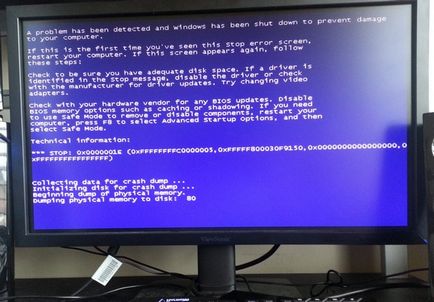
Тест RAM за Windows 7 и по-горе
Тази операционна система има вграден при извършване на проверката на RAM грешки. Поради това е необходимо да се търси и инсталиране на софтуер на трети страни. Самият процес отнема малко време. И все пак трябва да се отбележи функция на Windows 7 (64-битова или 32-битова) и по-нови версии, като самодиагностика, това е, за да се открие неизправност в системата, тя ще предложи да се тества паметта. Ако виждате това съобщение, то не трябва да се откаже.
Също така, можете да проверите паметта ръчно, използвайте един от начините да направите това:- Отидете в контролния панел. натиснете Start. Там, изберете "Административни инструменти" и след това "Windows за диагностика на паметта".
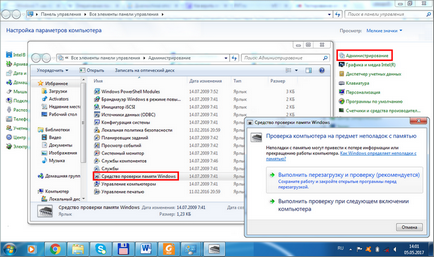
- Преди започване на серия натиснете клавиша F2 операционната система. Компютърът ще предложи да стартирате Windows или за проверка на паметта. Използвайте раздела и изберете най-новата преса влезе. Това започва тест на паметта. Тази опция е само, ако операционната система не се стартира изобщо.
- Отидете в менюто Start. новобранец «mdsched» програми в лентата за търсене. Ще се появи прозорец с иконата, за да стартирате инструмента за тест на паметта.
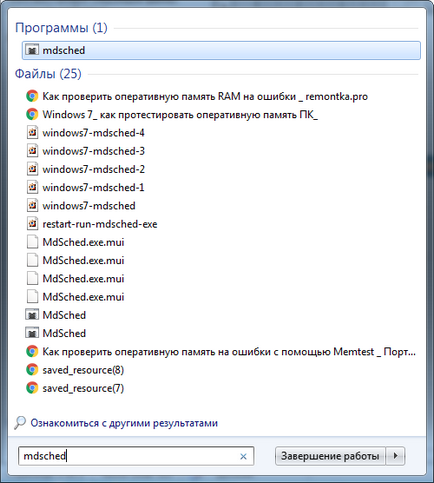
- Кликнете върху иконата с «MdSched» надпис и пусне програмата за тестване на паметта.
В програмата пита за това, кога да се запознаят, сега или следващия път, когато компютърът е включен. Изберете желаната опция. В този случай, не забравяйте, че при рестартирането на риска от загуба на незаписаните файлове. Софтуерът автоматично включва принудителното затваряне на приложението, без да дава време да се отмяна на решението. Ето защо, ние сме застраховане и правилно затворете всички стартирани програми. Windows се затваря и започва процедурата за проверка.
Натискането на клавиша F1, можете да изберете допълнителни параметри:
- Наборът от тестове: основни, стандартни или разширени. Без допълнителни параметри, системата избира режим по подразбиране. Базата ще ускори процеса, но ще го направи по-малко изчерпателни. Разширено противоречи удължи времето, но се провери всяка клетка старателно.
- Кешът по подразбиране е включена, но може да бъде изключен. С инвалиди кеш време, през който осигурява диагностика на паметта, се увеличават с няколко пъти.
- Броят на пропуски. Автоматично избира двете, но можете да зададете произволен брой от 1 до 99. Това ще се отрази на качеството и времето на инспекцията. В един изпитан качеството ще бъде по-малко. Но повече от три пасажи не разкриват допълнителни проблеми. Не въвеждайте цифрата 0, в този случай, паметта на тест ще продължи вечно.

Придвижване в менюто е клавиша Tab за придвижване между точки и стрели, за да изберете параметъра. Броят на карти е написан от цифровата клавиатура Елиминирайте стандартната двете. Като се започне, след като изберете параметрите на изпитване чрез използване на F10.
Започнете процеса на проверка на паметта, е необходимо, в зависимост от размера на RAM, до половин час от време. В този случай, на екрана постоянно показва напредъка на процеса: колко интерес да провери какво се прави преминаването, ако не са открити проблеми. Ако искате да прекратите теста (спешна нужда от компютър), след което натиснете ESC. След прекъсването ще трябва да започне всичко отначало, включително вече завършени единици.
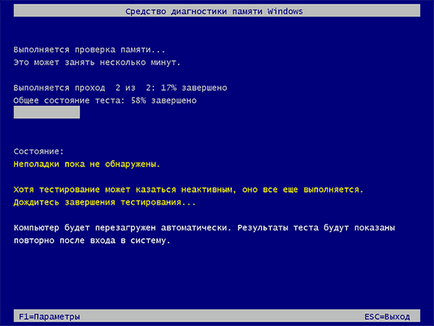
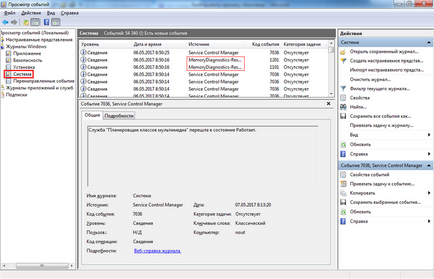
Как да проверите RAM с комунални услуги
Например, помислете как да се работи с един от най-често срещаните безплатни Memtest86 + комунални услуги или нейните подобни програми. Необходимо е да се осъществяват поредица от действия:
- Изтегляне на дисково изображение от интернет.
- Създаване на стартиращ USB флаш памет или диск, които в наше време не е сериозно и отнема твърде много време. За това има специални програми, като Руфъс.
- При стартиране на BIOS на компютъра, за да изберете да не шофират с операционната система, и се зареди нашата полезност.
- Очакваме в екрана с резултати: Грешки - открити грешки. В повечето случаи, Вие може да се прекъсне чрез натискане на ESC.

дизайн прозорец, който показва резултатите от тестовете могат да бъдат различни, но това трябва да се разбира интуитивно.
Ако се открият проблеми
Малки повреди RAM не може да повлияе на вашия компютър, трябва само да се намали размера на паметта, както и спадът изпълнение леко. Но ако вече е възникнал проблемът, както и тест на паметта показа недостатъчност, които се нуждаят от ремонт. Разбира се, ако компютърът ви е в гаранция и запечатан, а след това се свържете със сервизния център или с продавача. Ако не е, и вие сте уверени в своите способности, че е възможно да се направи ремонт себе си. Изпълнете следните стъпки:
- Ние считаме, скоба с RAM. На работния плот премахне страничния капак. В долния панел на бележника или по-голямата част от моделите е само една част от него с надпис или пиктограми паметта на. Място на монтаж може да бъде намерена в ръководството за дънната платка, но е лесно да се намери на RAM без него. Инсталирана вертикално дълга рокля с редици от еднакви чипове това е каишка RAM настолен компютър на.Лаптопите са по-малки и са подредени в няколко слоя успоредно на дънната платка.


- За да започнете, ние проверяваме дали контактите са виновни, може да чип няма нищо общо с. Освобождаване клиповете на страничните релси, извадете ги. Свържете се с нас в никакъв случай не може да се почисти с шкурка или нож, така изтрива защитен слой от злато. За да премахнете оксиди използвайки молив гума. След почистване, обезмасляване алкохол. Задайте задна халка. Грешен може да се направи, защото на порязвания ключове. Ключалки ги отстраняват автоматично. Отново тестваме. Може би проблемът ще изчезне.
- Ако почистването на контакт не помогне, трябва да промените лентата. Освен това, ако повече от един, а след теста за RAM трябва да се извършва от един бар, рисуване, от друга, да намерите дефектни борда. При избора на замяна, се фокусира не само върху обема, но и от скоростта на четене, тя трябва да бъде подкрепена от дънната ви платка.
заключение
Свързани статии
